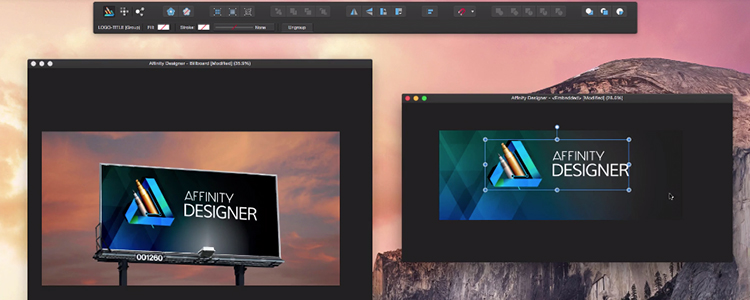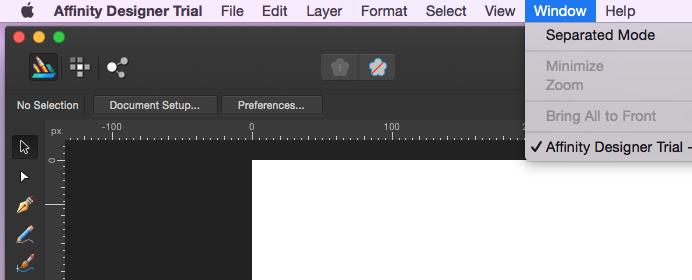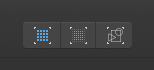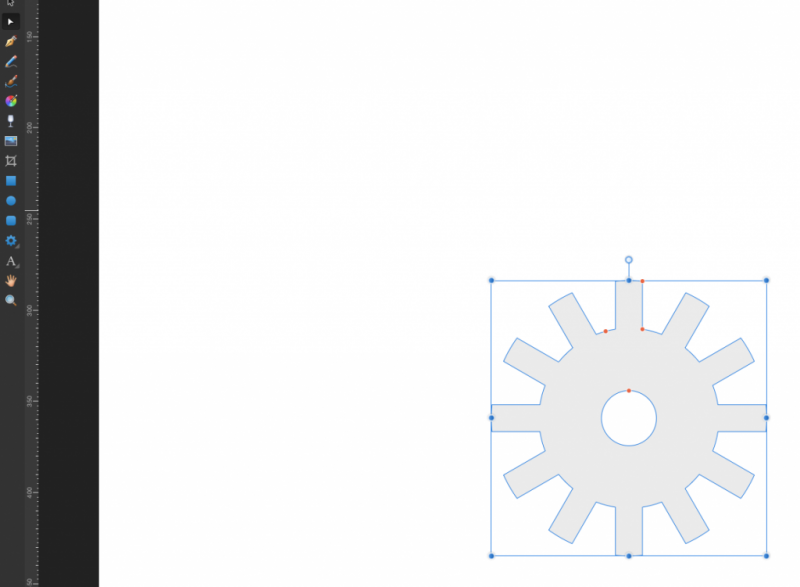Sì, hai letto bene. Recentemente mi sono trovato a cercare un programma alternativo a Photoshop per il web design in occasione di un corso con poche ore a disposizione: quindi semplice ed immediato da comprendere anche per principianti al primo utilizzo.
Ne ho provati alcuni, ma quando ho incontrato Affinity Designer sono rimasto davvero colpito. Calmi, calmi vi spiego tutto! Intanto godetevi il video ufficiale, che parla da solo!
Ok, adesso analizziamo alcune delle caratteristiche degne di nota di questo programma. Cominciamo nel dire che Affinity Designer è solo per Mac, per ora è solo in lingua inglese e, direttamente dal sito ufficiale, è presente una sezione Forum molto attiva, dove puoi fare domande alla community in caso di problemi o richieste particolari.
Dimenticavo una delle cose più importanti: il costo. Affinity Designer, a differenza di Photoshop, non è in abbonamento ma ha un costo di circa 49Euro, per sempre con aggiornamenti gratuiti. Ottimo!
Se vuoi provarlo, puoi scaricare la versione di prova di 10 giorni da qui.
Interfaccia
Senza dubbio Affinity Designer è molto veloce, già dalle prime prove ho notato una certa fluidità. L’interfaccia ricorda molto Photoshop e possiamo, anche qui, impostare la visualizzazione Separata (che su Photoshop per Mac si chiama Riquadro Applicazione).
Gli strumenti di Affinity Designer sono stati intelligentemente raggruppati in 3 categorie:
- Draw Persona: i classici strumenti di disegno;
- Pixel Persona: strumenti di selezione;
- Export Persona: utile per l’esportazione.
Con un semplice clic su uno dei pulsanti indicati sopra, gli strumenti a lato cambieranno. Ma scopriamo quali sono le vere caratteristiche che rendono Affinity Designer un’alternativa a Photoshop e Illustrator.
1.000.000% Zoom
Adesso sentiti libero di fare zoom! Con Affinity Designer lo zoom è super preciso, e si comporta come Illustrator: tutti gli elementi vettoriali (come testi o forme) non perderanno di qualità durante lo zoom ma saranno sempre perfettamente nitidi, come avviene su Illustrator.
Se hai bisogno di vedere un’anteprima del file utilizzando lo zoom “standard”, puoi scegliere fra due tipi di zoom: Pixels e Retina.
Il terzo pulsante attiva la visualizzazione Outline, solo le linee/contorni del progetto al quale stiamo lavorando. Questa funzione è molto usata nel lavoro vettoriale.
Puoi usare anche più visualizzazione contemporaneamente grazie al menu View=>View mode=>Split View. Così facendo, avrai il foglio di lavoro diviso in due parti e potrai facilmente trascinare la guida separatrice per vedere/nascondere la visualizzazione attiva.
Nell’esempio sotto sulla sinistra c’è la modalità Outline, mentre sulla destra la visualizzazione Pixels.
Controllo sulle forme
Lavorare con le forme oggi è ancora più semplice. Dopo aver disegnato una qualsiasi forma, nell’esempio ho creato un ingranaggio, possiamo modificarlo e personalizzarlo direttamente dai controlli indicati dal pallino rosso.
Oggetti avanzati
Anche il lavoro con gli oggetti avanzati è rapido. Come vedi nel video sopra, puoi modificare il sorgente di un elemento subito in Affinity Designer e vedere in real-time le conseguenze della modifica apportata.

I livelli
Puoi applicare effetti e aggiustamenti ai livelli in modo rapido. Clicca sul pulsante Adjustments, sotto il pannello dei livelli, per aprire la lista di regolazioni da applicare all’elemento selezionato.
Come su Photoshop, anche qui ci sono i classici Effetti, rappresentati dalla famosa icona Fx.
Esportazione 1x, 2x e 3x
Affinity Designer permette l’esportazione del file nei formati 1x, 2x e 3x in modo automatico. Per attivare questa funzione, clicca su Export Persona: crea una sezione, per indicare l’elemento da esportare, e clicca sui rispettivi pulsanti Export 1x, Export 2x e Export 3x.
Anche le modifiche in seguito saranno veloci: infatti Affinity Designer ad ogni salvataggio del file originale aggiorna le singole immagini esportate nei vari formati. Questa caratteristica è spiegata molto bene nel video di presentazione che hai visto sopra.
Compatibilità
Affinity Designer è pienamente compatibile con Photoshop e Illustrator.
Conclusioni
Ok, immagino di averti messo una voglia matta di provare Affinity Designer. E’ fantastico avere un unico strumento in cui puoi lavorare completamente sia file di Photoshop, sia di Illustrator. Si risparmia un sacco di tempo. Dimenticavo, Affinity Designer è considerato uno dei migliori programmi di grafica del 2014 sul Mac App Store.
Affinity Designer è quindi un programma completo per la grafica web e vettoriale. Se lavori con le immagini/foto, è stato appena lanciato Affinity Photo, che per ora è in beta ma promette grandi cose.
Adesso dobbiamo solo aspettare la risposta di Adobe, magari con una nuova versione aggiornata dei suoi programmi principali. Chissà!